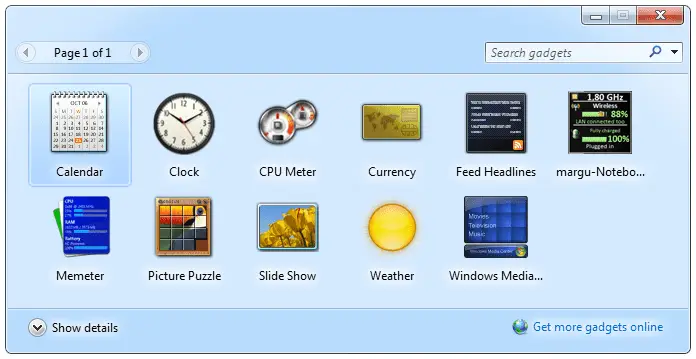
Os gadgets do Windows são pequenos programas executados na área de trabalho ou na barra lateral do Windows. Eles podem ser usados no Windows 7 e no Windows Vista. Desde janeiro de 2020, a Microsoft não oferece mais suporte ao Windows 7. Recomendamos a atualização para o Windows 10 para continuar recebendo atualizações de segurança e suporte técnico. Um gadget do Windows pode mantê-lo atualizado com o feed do Facebook, enquanto outro pode mostrar o tempo atual e outro pode permitir que você tweet diretamente da área de trabalho. Outros gadgets, como esses gadgets do Windows 7, podem realmente executar serviços de monitoramento úteis, como controlar o uso de CPU e RAM. Você pode instalar um gadget do Windows executando um arquivo GADGET baixado, mas alguns detalhes de instalação do gadget do Windows diferem dependendo do sistema operacional em que você está instalando o gadget. Escolha o conjunto correto de etapas abaixo para obter instruções específicas sobre a instalação de gadgets em sua versão do Windows. Veja que versão do Windows eu tenho? se você não tiver certeza de qual dessas versões do Windows está instalada no seu computador. Os sistemas operacionais Windows mais antigos, como o Windows XP, não oferecem suporte nativo a gadgets de desktop ou barra lateral. Versões mais recentes, como Windows 10 e Windows 8, também não oferecem suporte a gadgets.
Como instalar um gadget do Windows 7 ou Windows Vista
A natureza compartimentada dos gadgets para esses sistemas operacionais mais antigos facilita a execução de novos gadgets.
-
Baixe o arquivo de gadget do Windows. A Microsoft costumava catalogar e hospedar gadgets do Windows. Hoje, você encontrará a maioria dos gadgets para Windows em sites de download de software e em sites de desenvolvedores de gadgets. Win7Gadgets oferece dispositivos Windows gratuitos, como relógios, calendários, dispositivos de e-mail, utilitários e jogos.
-
Execute o arquivo GADGET baixado. Os arquivos de gadgets do Windows terminam com a extensão de arquivo .GADGET e serão abertos com o aplicativo Desktop Gadgets. Tudo que você precisa fazer é clicar duas vezes no arquivo para iniciar o processo de instalação.
-
Clique ou toque no Instalar botão se você for solicitado com um aviso de segurança que diz Não foi possível verificar o editor.
A maioria dos gadgets do Windows é criada por desenvolvedores que não atendem aos requisitos de verificação de identificação da Microsoft, mas essa situação não significa necessariamente que haja qualquer preocupação com a segurança. Você deve sempre ter um programa antivírus instalado em seu computador. Ter um bom programa antivírus em execução o tempo todo pode impedir que programas maliciosos e dispositivos do Windows carregados de vírus causem qualquer dano.
-
Defina todas as configurações de gadget necessárias. Se você instalar um gadget do Facebook, por exemplo, o gadget precisará de suas credenciais do Facebook. Se você instalou um monitor de nível de bateria, pode ajustar o tamanho ou a opacidade da janela do gadget.
Mais ajuda com gadgets do Windows
Se você remover um gadget da área de trabalho, o gadget ainda estará disponível para o Windows, mas não está instalado na área de trabalho. Em outras palavras, o gadget ainda está em seu computador como qualquer outro programa, mas simplesmente não há um atalho na área de trabalho para abrir o gadget. Para adicionar um gadget instalado anteriormente de volta à área de trabalho do Windows, apenas clique com o botão direito ou toque e segure em qualquer lugar da área de trabalho e selecione Aparelhos (Windows 7) ou Adicionar gadgets (Windows Vista). Uma janela mostra todos os gadgets do Windows disponíveis.